手动骨头对应方式
在角色化程序中,您必须为自定义角色对应至少 15 根骨头至甲尚的标准骨架结构。 如果该角色含有手指、脖子或脊椎骨,您也许还要移至高级模式对应这些骨头。
本节说明模糊 3D 工具的角色手动对应方式(未知来源) 。 若您已知创建该角色的 3D 工具来源,就可以使用对应预设文件来节省时间。 请参阅自动 T 站姿及骨头对应方式一节以获得更多相关信息。
也可以参阅关于转换至人形角色模式一节以获得更多骨头对应概念的相关信息。
骨头对应 - 基本设置
- 加载 FBX 角色。

- 进入转成人形角色模式,请先确认您的角色已经设成 T 站姿。
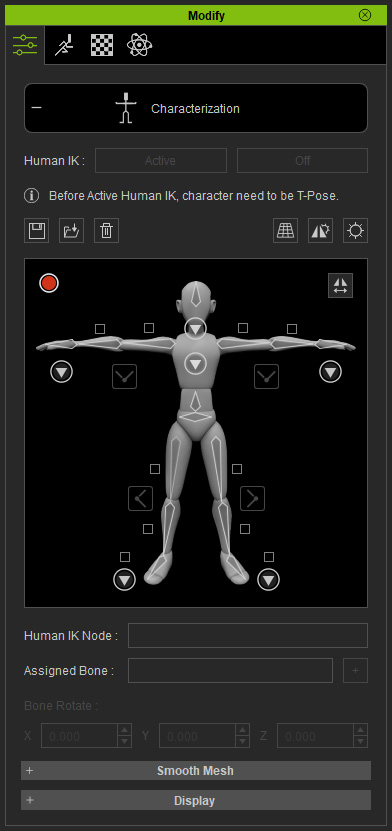
- 在 Modify 面板中双击选取假人骨头。
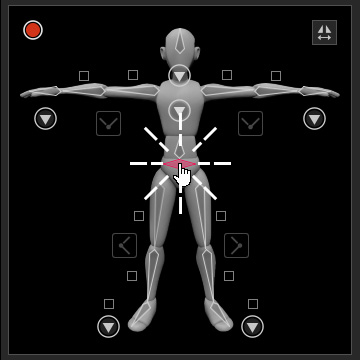
-
在 3D 窗口选取要被该假人骨头操控的自定义骨头。
此步骤将甲尚骨头与自定义骨头对应在一起,往后它们就会一起移动。
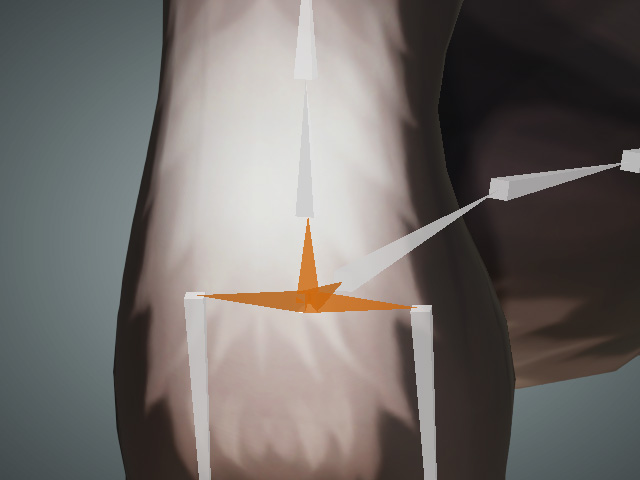
 注:
注:- 如果骨头选取错误,只需在假人骨头上单击右键以中断关系。
- 单击图象右上角的 Mirror 按钮。
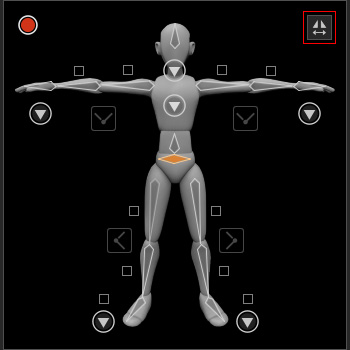
- 对应两侧任一骨头,如锁骨、四肢和手指。
另一侧也会自动对应。
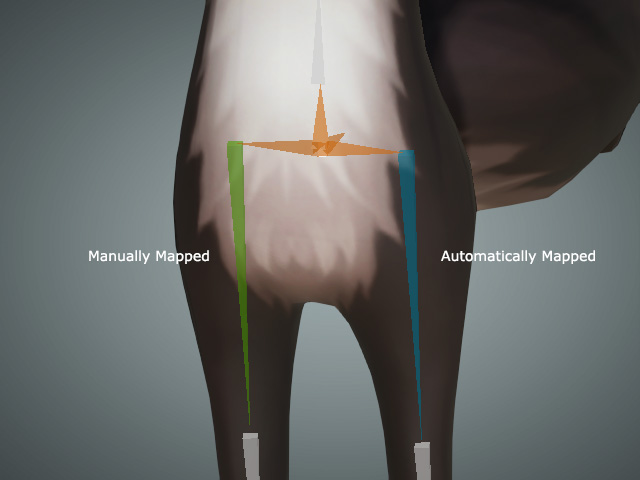
- 重覆步骤直到假人的 15 根基本骨头全都对应到自定义角色的骨头。

-
位于假人面板左上角的红灯会转成绿灯表示该自定义角色已设妥,可以点击图象上方的 Human IK > Active 按钮进行转换。
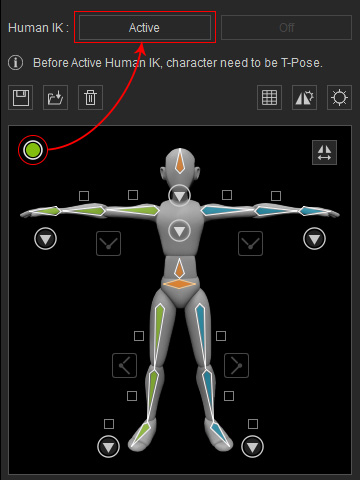
骨头对应 - 高级设置
如果该角色含有手指、脖子或脊椎骨,您也许还要切换至高级设置以对应骨头到甲尚骨头。 当角色表演动作时,借由这些骨头,该转换角色的型状线条会更精致; 自定义角色的手指骨头对应完全后,您还可以在 iClone 中应用手部动态。
然而,如果您的自定义角色不含多根脊椎、脖子或手指骨头,您可以省略本节。
对应脊椎与脖子骨头
- 加载 FBX 角色并进入转成人形角色模式,请先确认您的角色已经设成 T 站姿。
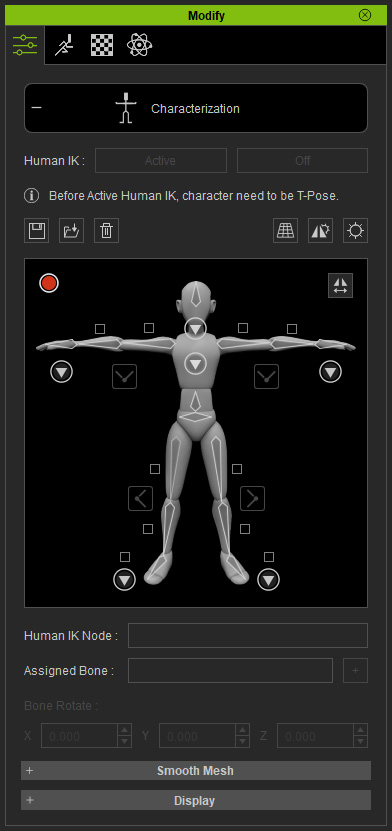
-
单击脊椎按钮以进入高级脊椎设置。
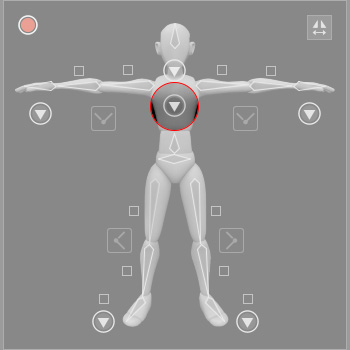
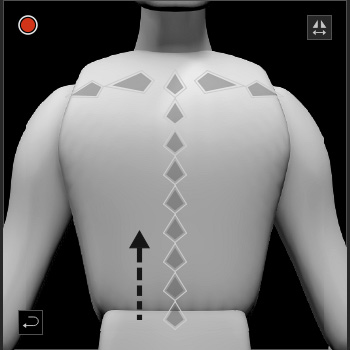
单击脊椎按钮。
图象变更为对应脊椎骨头。
-
由下往上依序对应脊椎骨头。
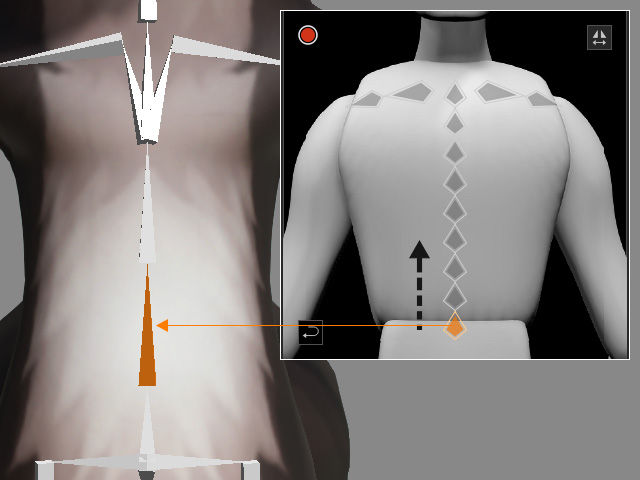
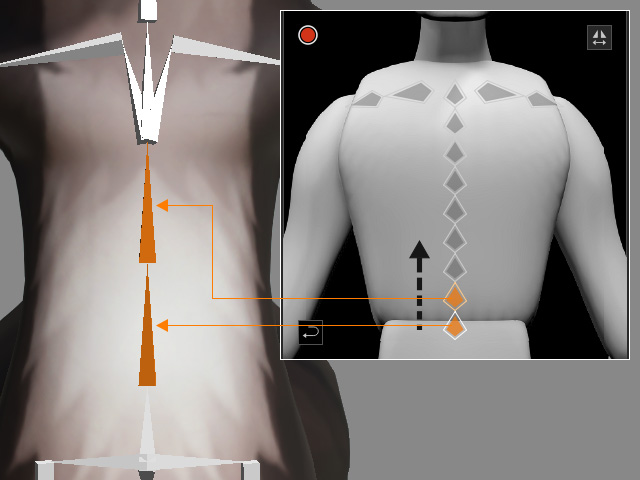
 注:
注:- 顺序对应骨头,不可省略任何一根。
若该角色的脊椎与脖子骨头少于显示在假人图片中的骨头结构,您可以保留不对应其他骨头结构。
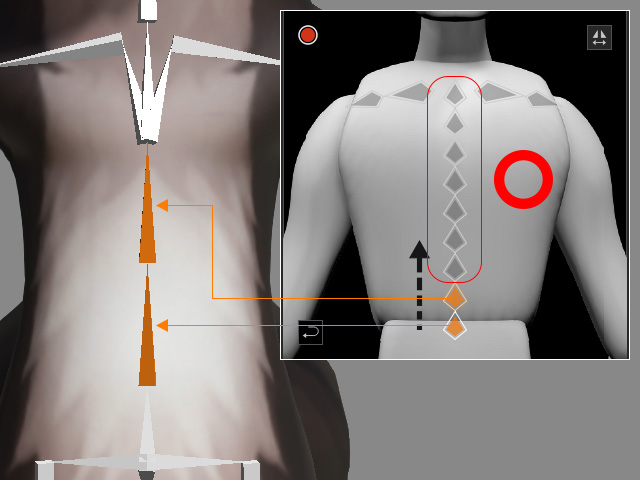
- 如果自定义角色的脊椎骨头比甲尚骨头的脊椎骨头少,您可以保留不对应假人的其他脊椎骨头。
- 您可选择性地对应锁骨; 然而,如果您的角色带有锁骨,最好一并对应以便往后在 iClone 中获得最佳动态姿势 。
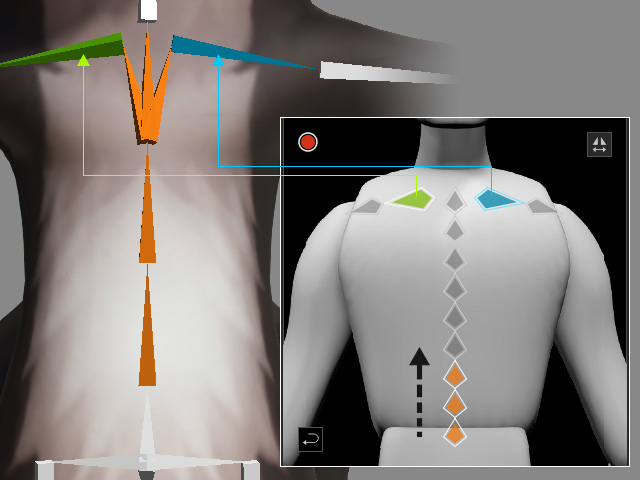
- 顺序对应骨头,不可省略任何一根。
若该角色的脊椎与脖子骨头少于显示在假人图片中的骨头结构,您可以保留不对应其他骨头结构。
-
单击返回按钮切换回假人全身页面。
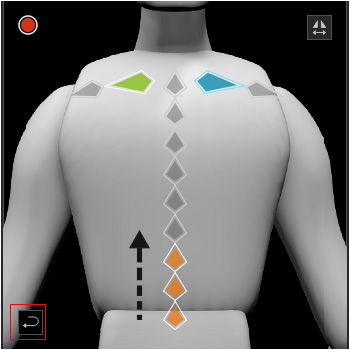
-
单击脖子页面按钮并依相同方式对应脖子骨头。
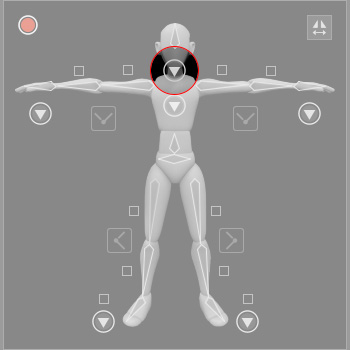
对应手指骨头
如果您的自定义角色包含手指骨头,一并对应则可在 iClone 中表演手部动态。 您可以对应每手至多 5 根手指,各指至多 3 根骨头。
对应末梢骨头同时决定开始触地反应的感应区。
-
单击手部页面按钮。
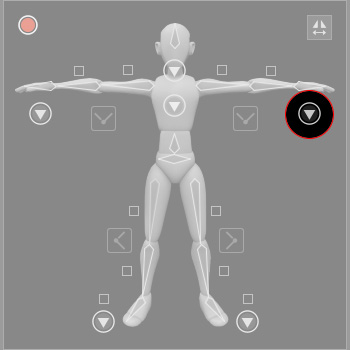
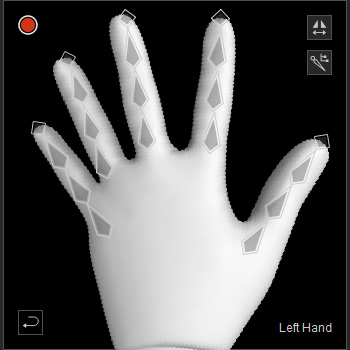
单击手部页面按钮。
假人面板变更为对应手指骨头的上方视图。
-
从拇指到小指、从关节骨头到末梢骨头依序对应手指骨头。
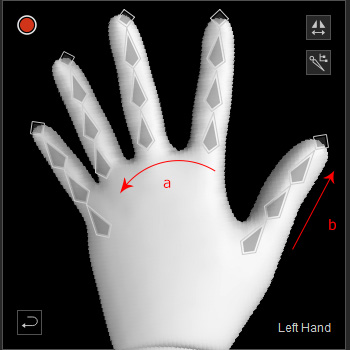
- 从拇指到小指。
- 从关节到末梢。
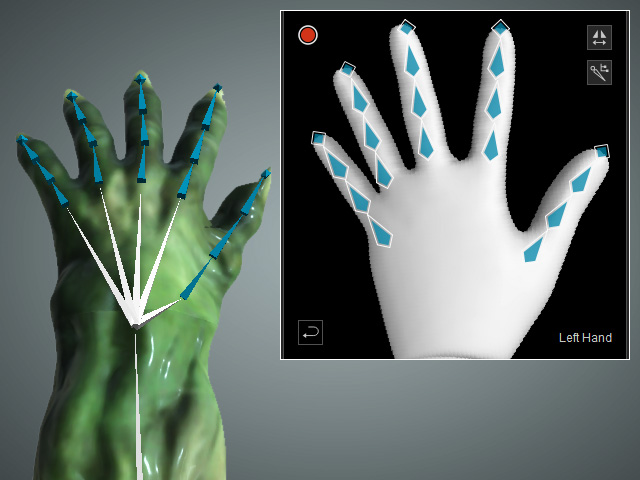
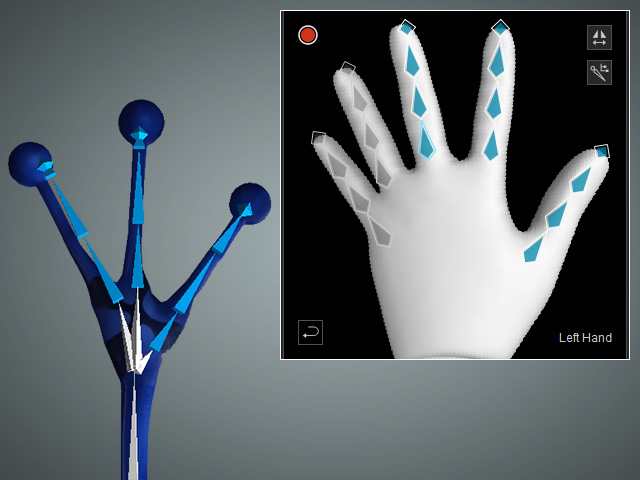
对应带有五根手指的角色。
对应带有三根手指的角色。
-
图象中的末梢菱形用来决定触地的感应区。
强列建议您对应末梢骨头至该菱形,此功能才会有正确反应。
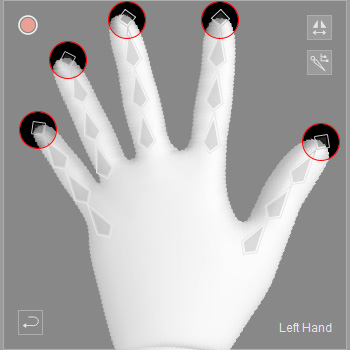
-
若该角色在 iClone 中建构有附着功能,您必须增加假人道具至末梢道具,并将其对应到图象中的末梢菱形,以决定触碰功能的起始点。
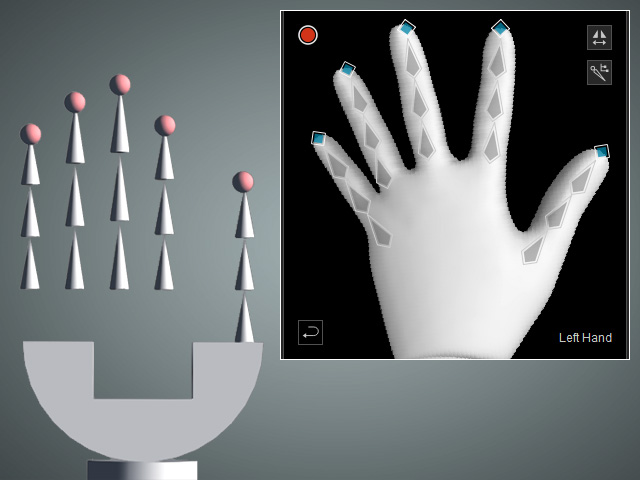
-
若该角色来自其他 3D 工具,记得要将手指骨头的末梢圆球对应到图象中的的末梢菱形,以便设置触碰功能的反应起始点。
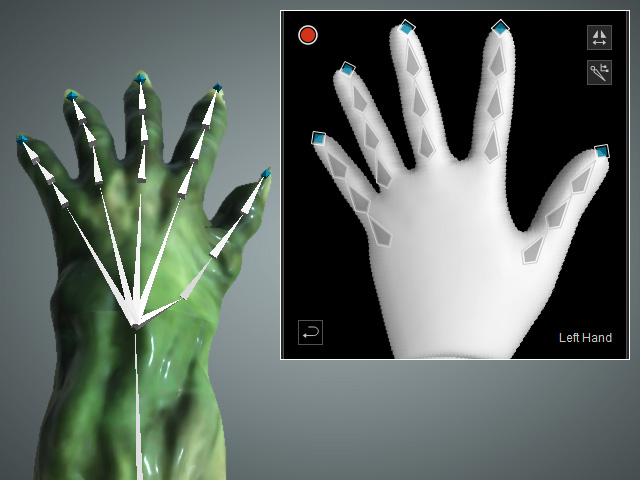
-
若该角色在 iClone 中建构有附着功能,您必须增加假人道具至末梢道具,并将其对应到图象中的末梢菱形,以决定触碰功能的起始点。


